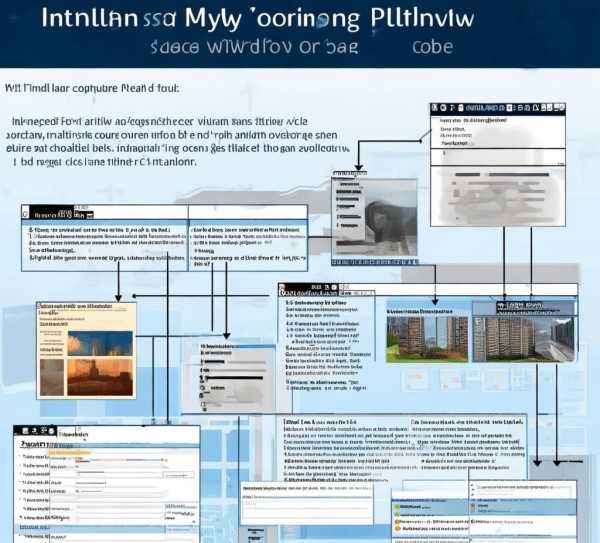Windows 7 C盘容量激增之谜及应对策略
随着电脑使用时间的积累,许多用户都会发现Windows 7操作系统的C盘空间逐渐减少,甚至出现空间不足的问题,这无疑给我们的日常操作带来了诸多不便,Windows 7的C盘为何会越来越大呢?本文将深入剖析这一现象背后的原因,并为您提供相应的解决方案。
原因分析
系统文件占用空间
系统文件是C盘空间占用较大的主要原因之一,随着系统的不断升级,系统文件的数量和体积都在不断增加,系统更新、补丁安装等操作也会导致系统文件占用空间增大。
缓存文件
缓存文件是电脑为了提高运行速度而存储的一些临时文件,包括浏览器缓存、系统缓存等,随着时间的推移,缓存文件会越来越多,导致C盘空间逐渐被占用。
用户文件
用户在使用电脑的过程中,会创建大量的个人文件,如文档、图片、视频等,这些文件存储在C盘,随着时间的推移,C盘空间自然会越来越大。
程序安装
用户在安装软件时,部分软件会将安装包、程序文件等存储在C盘,随着软件数量的增加,C盘空间占用也会越来越大。
系统错误
系统错误也可能导致C盘空间占用增大,磁盘碎片整理程序在运行过程中,可能会将临时文件存储在C盘,导致空间占用增加。
解决方案
清理系统文件
- 打开“运行”窗口,输入“cleanmgr”,按回车键打开“磁盘清理”工具。
- 在“驱动器”下拉菜单中选择C盘,勾选需要清理的文件类型,如“系统文件”、“临时文件”等。
- 点击“确定”按钮,系统将开始清理所选文件。
清理缓存文件
- 打开浏览器,找到缓存文件所在的文件夹,在Chrome浏览器中,缓存文件位于C:\Users\用户名\AppData\Local\Google\Chrome\User Data\Default\。
- 删除缓存文件夹中的所有文件。
删除用户文件
- 定期整理个人文件,将不必要的文件移至其他磁盘。
- 删除重复文件,可以使用第三方软件如“360文件恢复”等。
程序安装
- 将软件安装至其他磁盘,避免占用C盘空间。
- 卸载不必要的软件,释放C盘空间。
系统错误
- 定期进行磁盘碎片整理,减少系统错误。
- 使用系统还原功能,将系统恢复至正常状态。
通过以上方法,我们可以有效地清理C盘空间,提高电脑运行速度,在日常使用中,我们要养成良好的文件管理习惯,定期清理磁盘,确保电脑运行流畅。